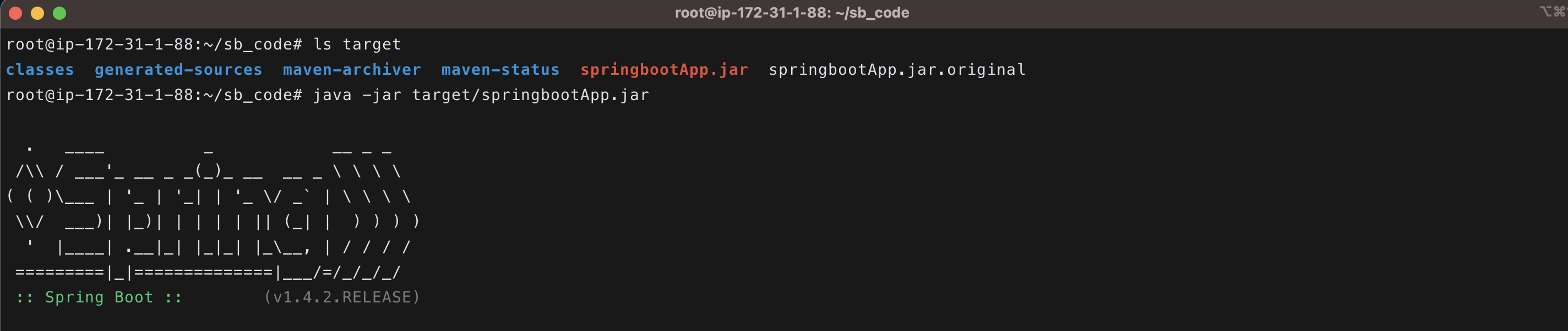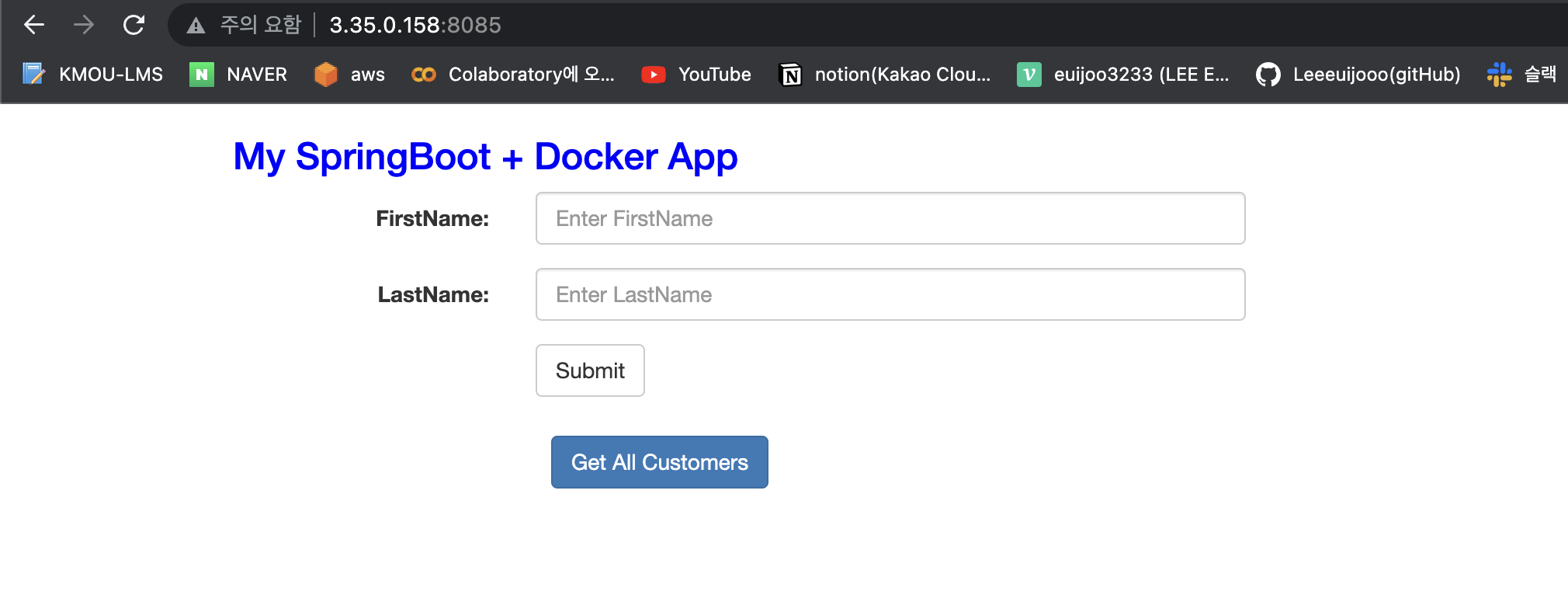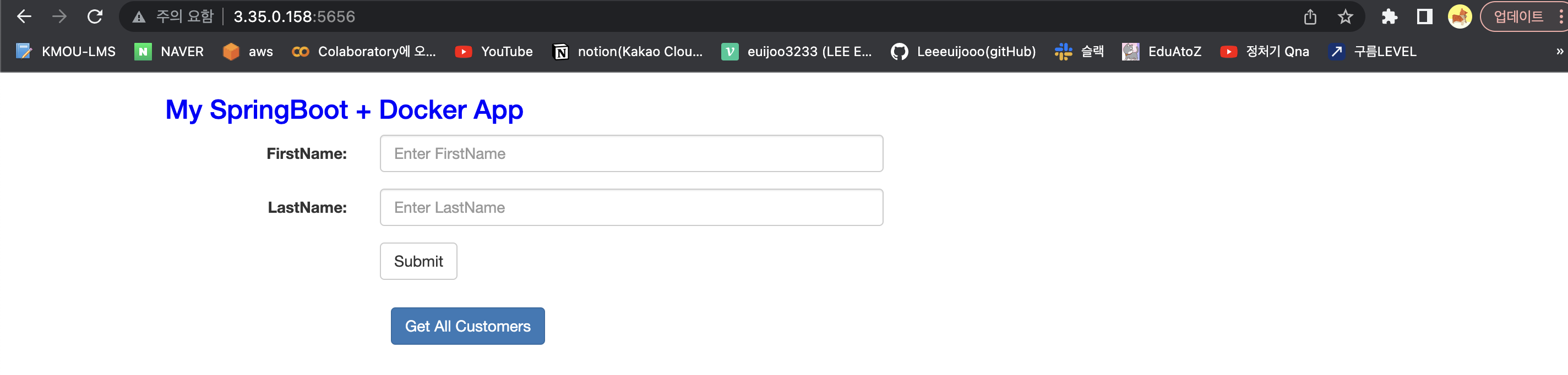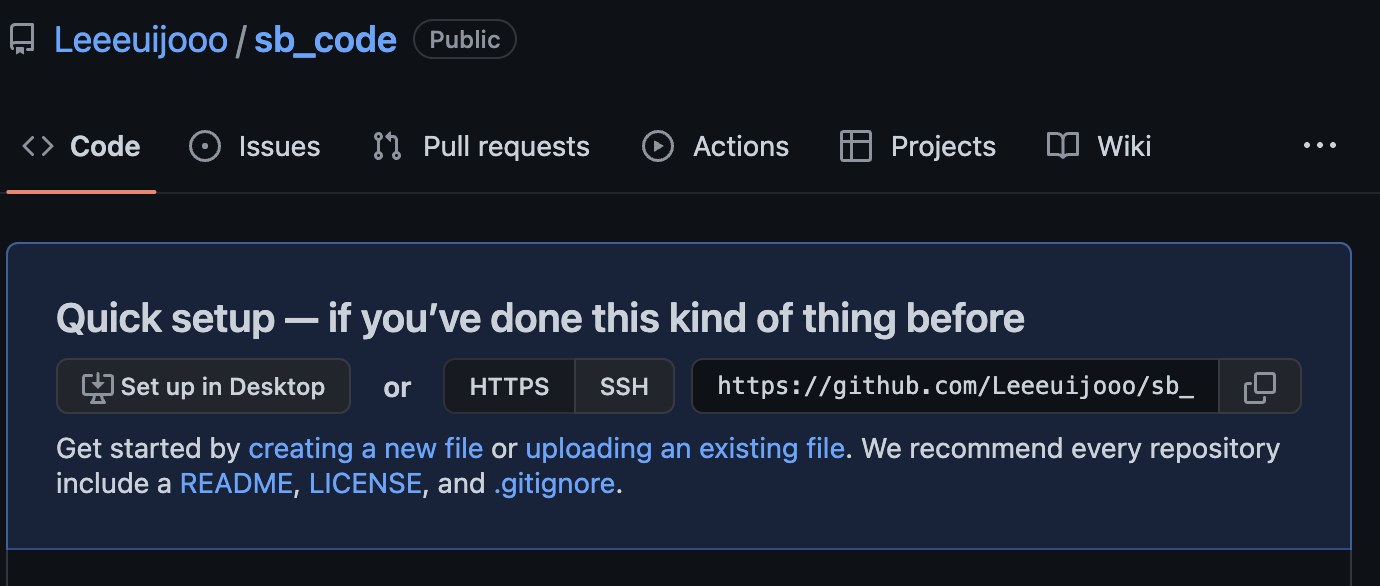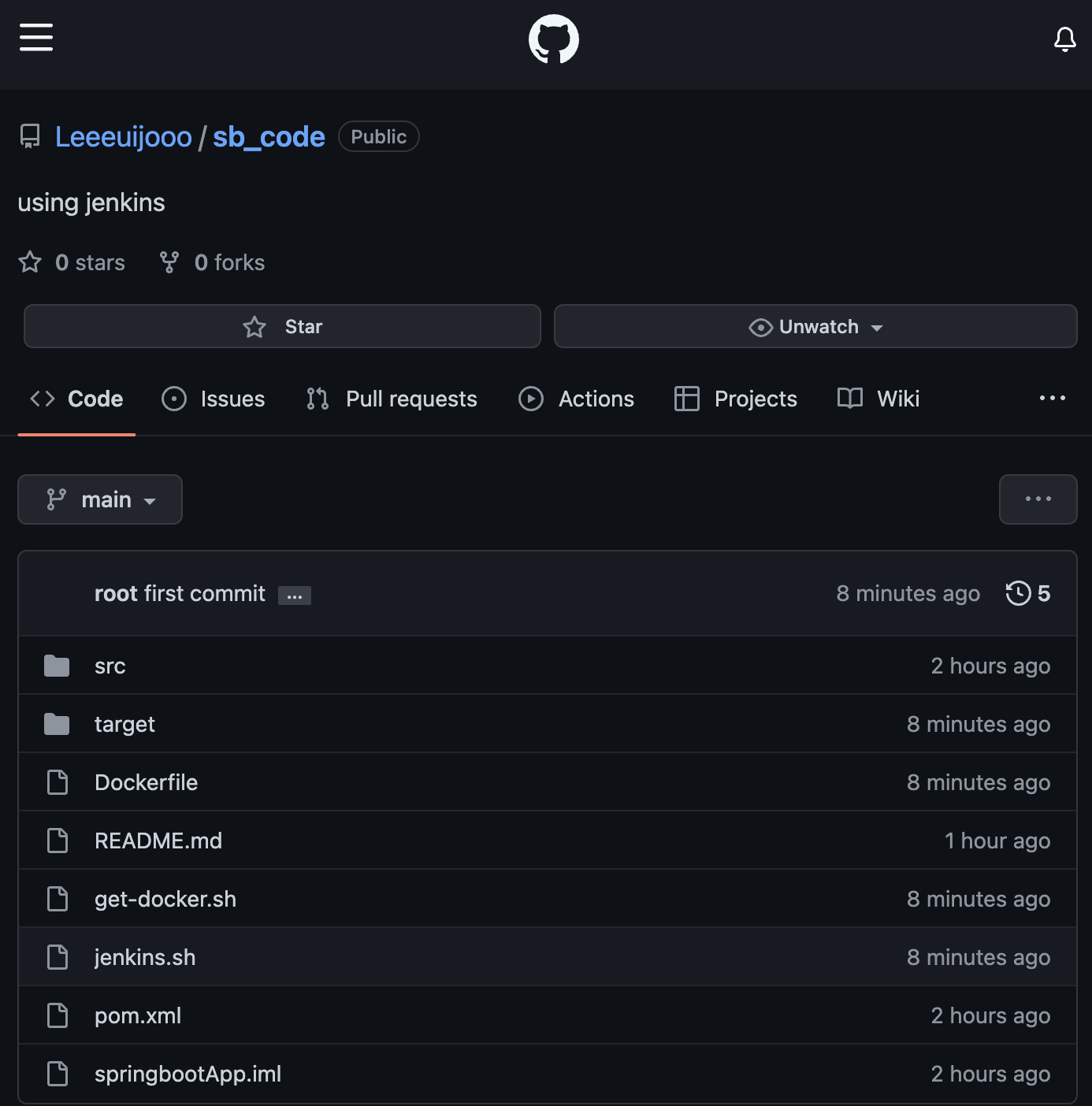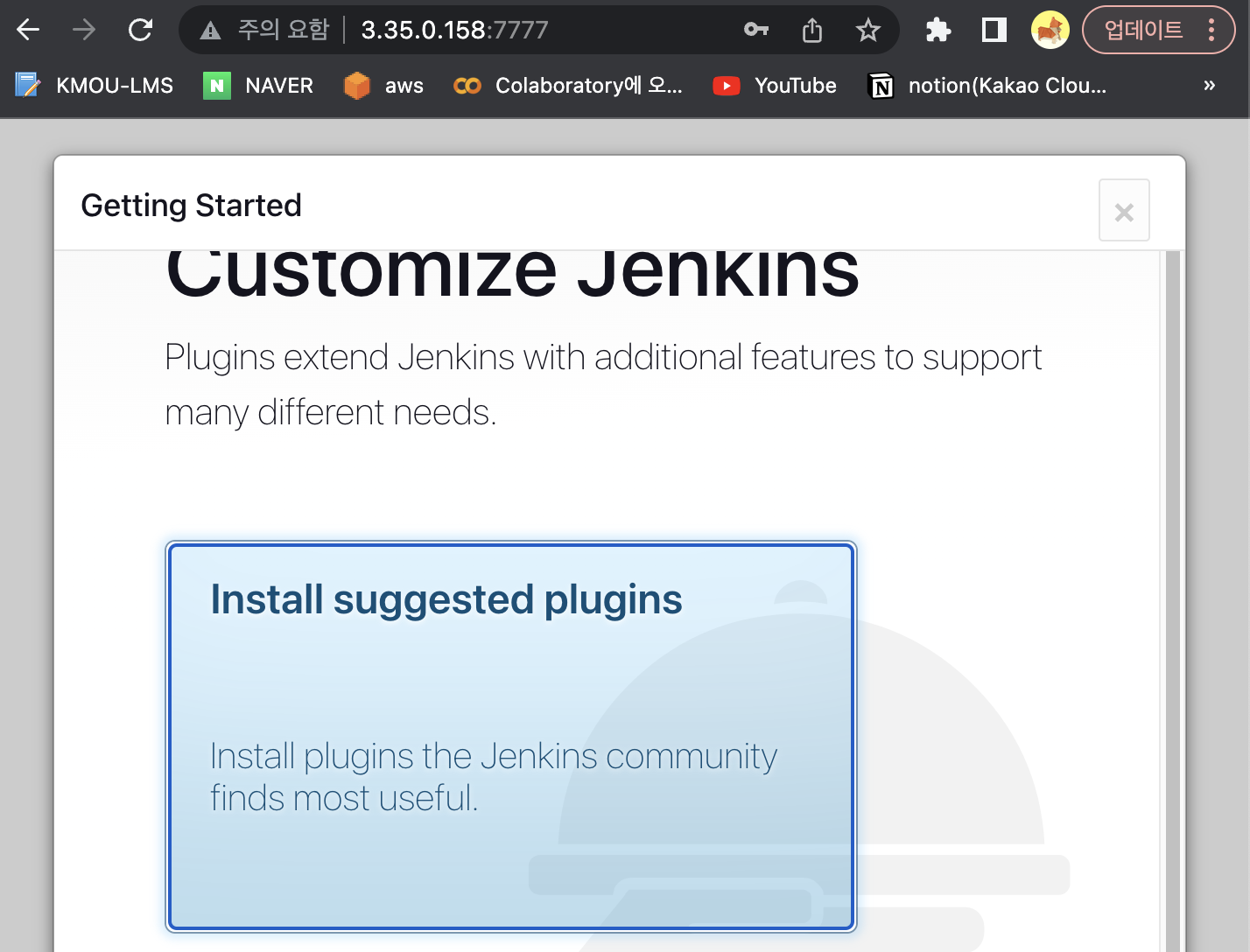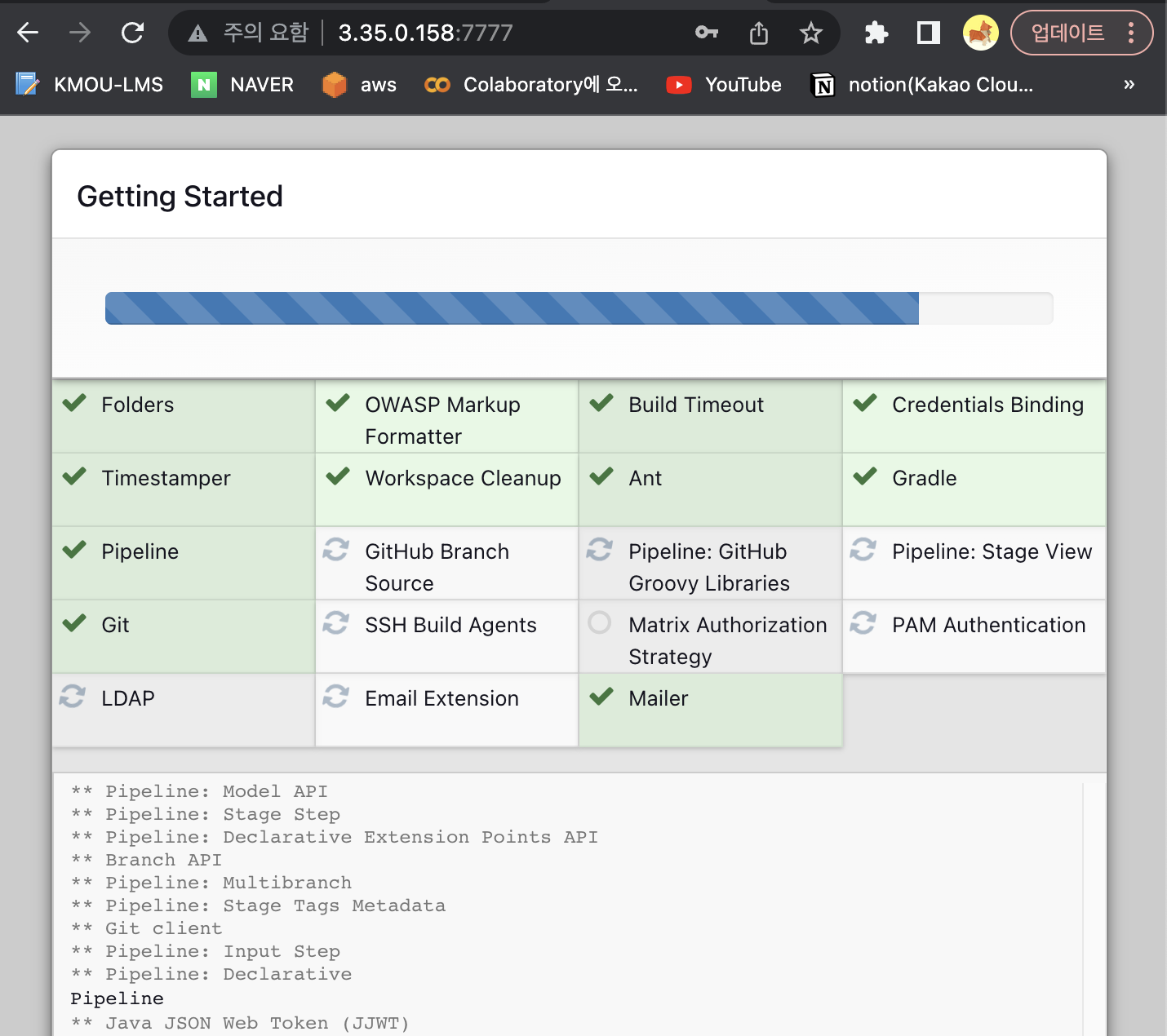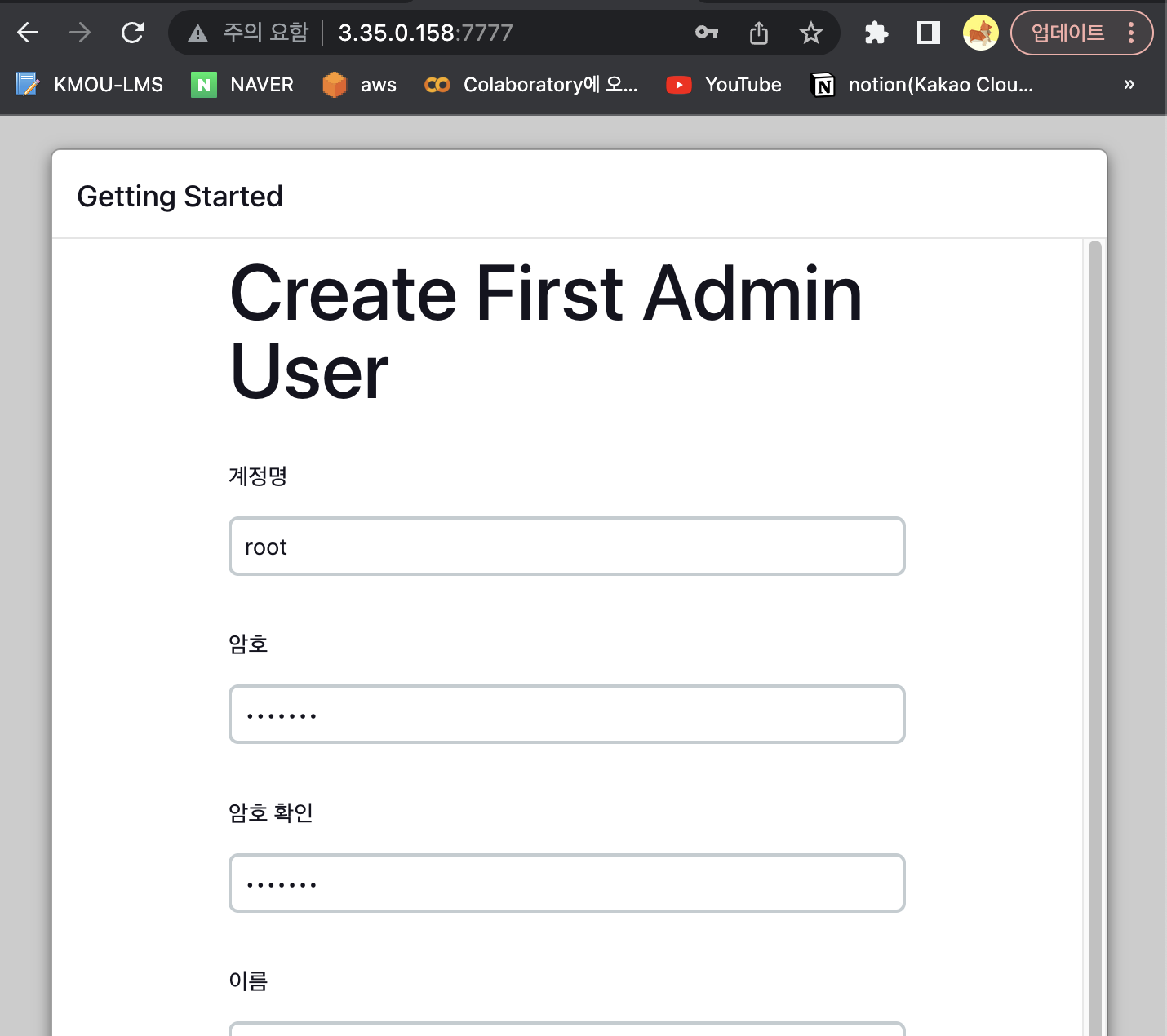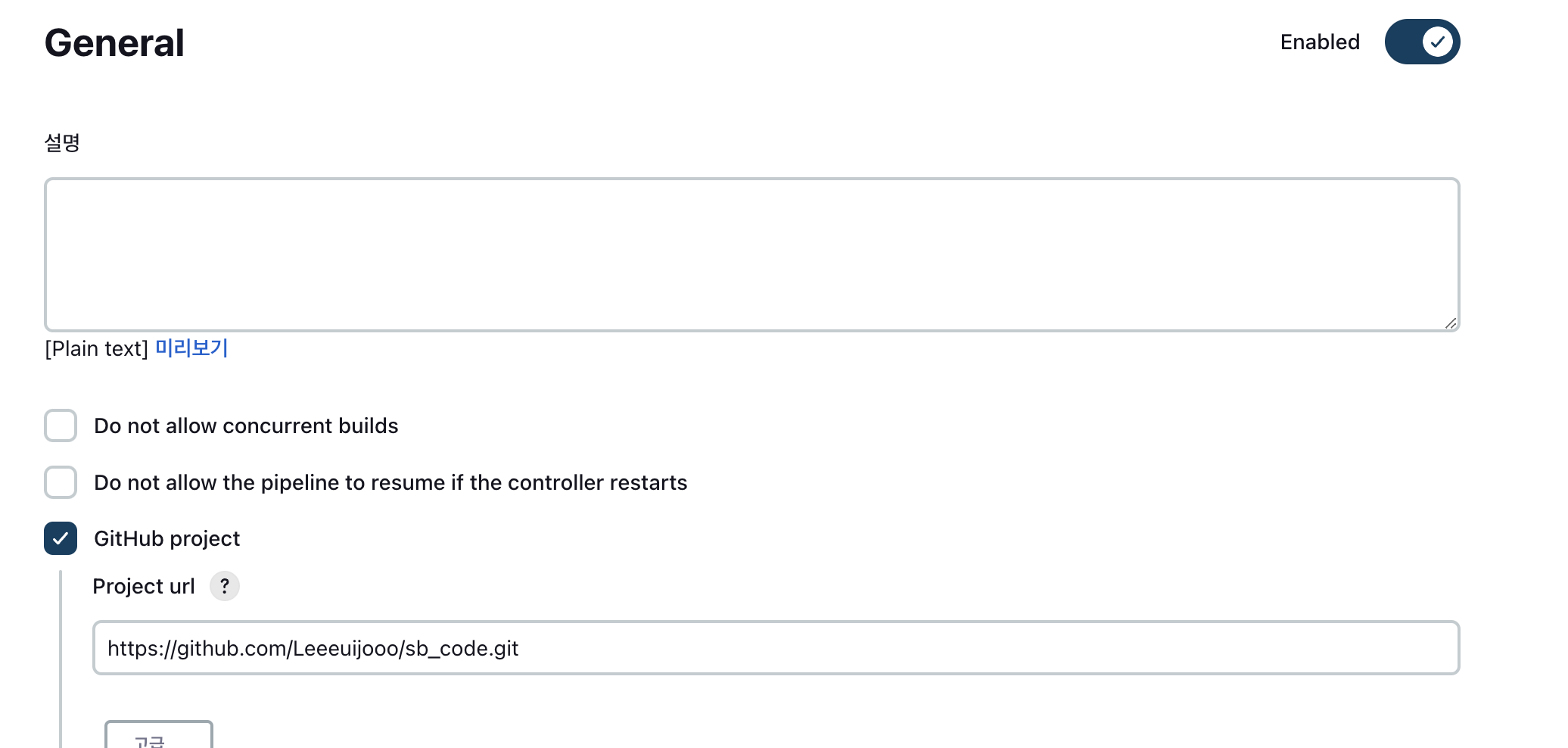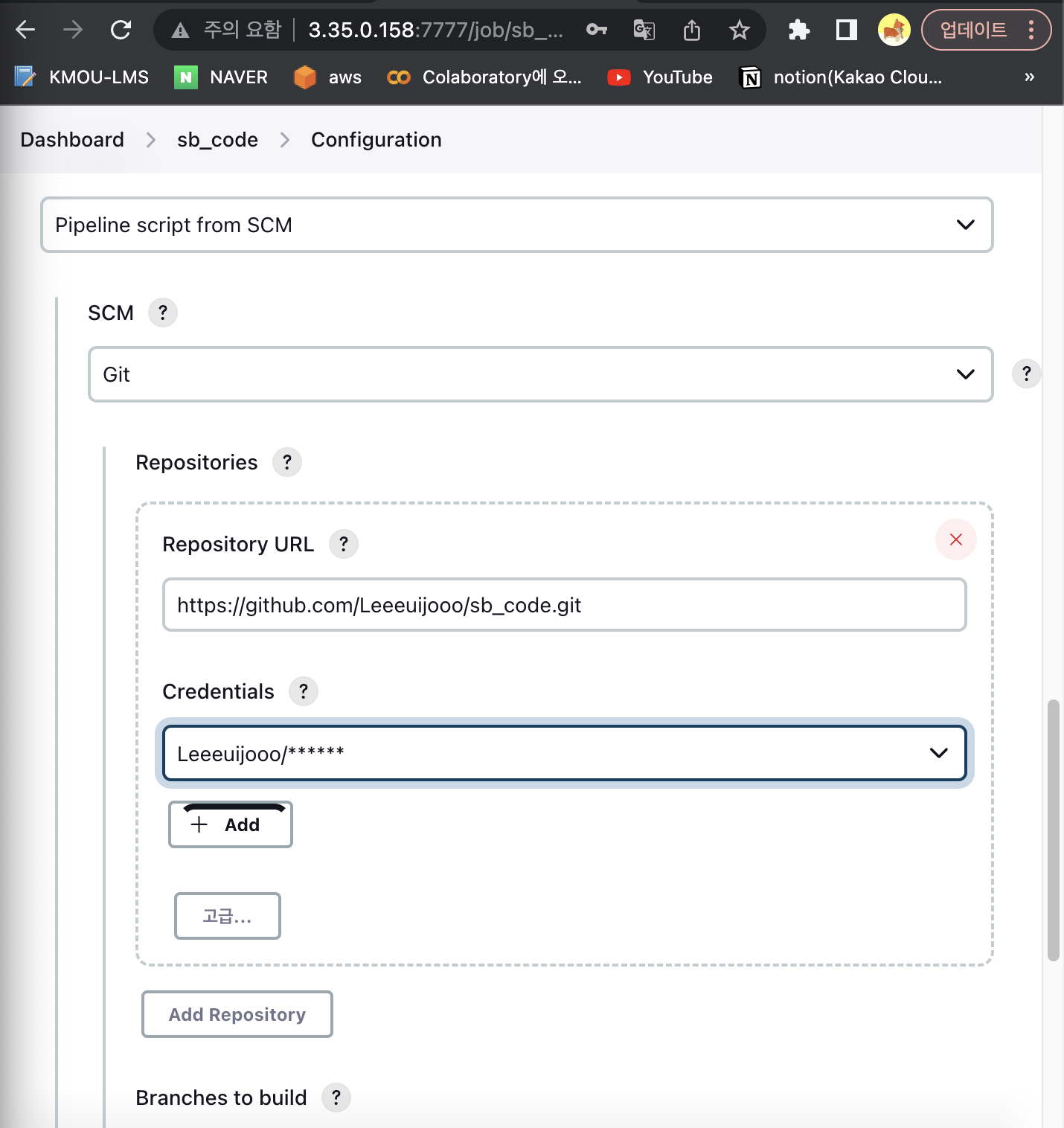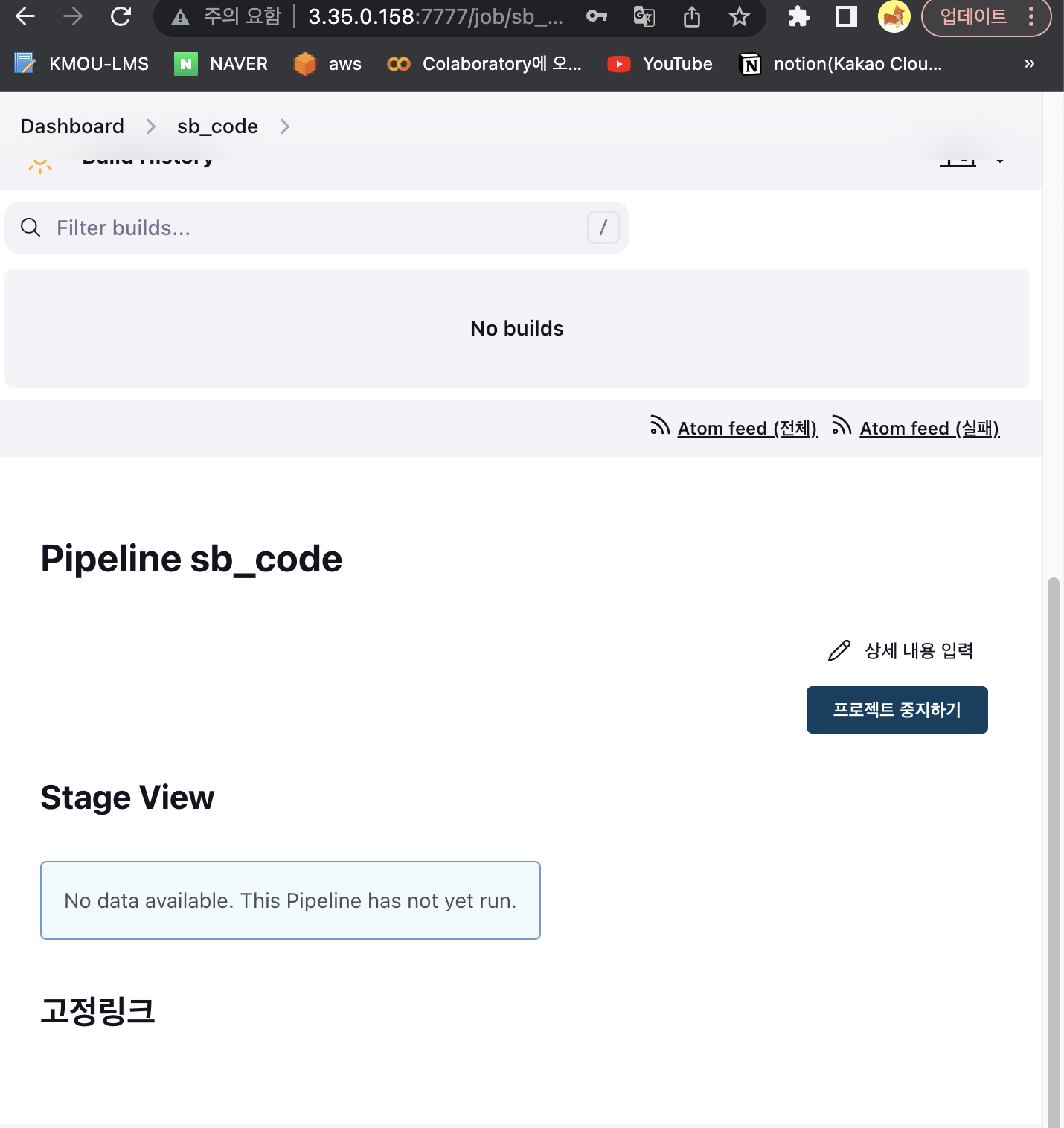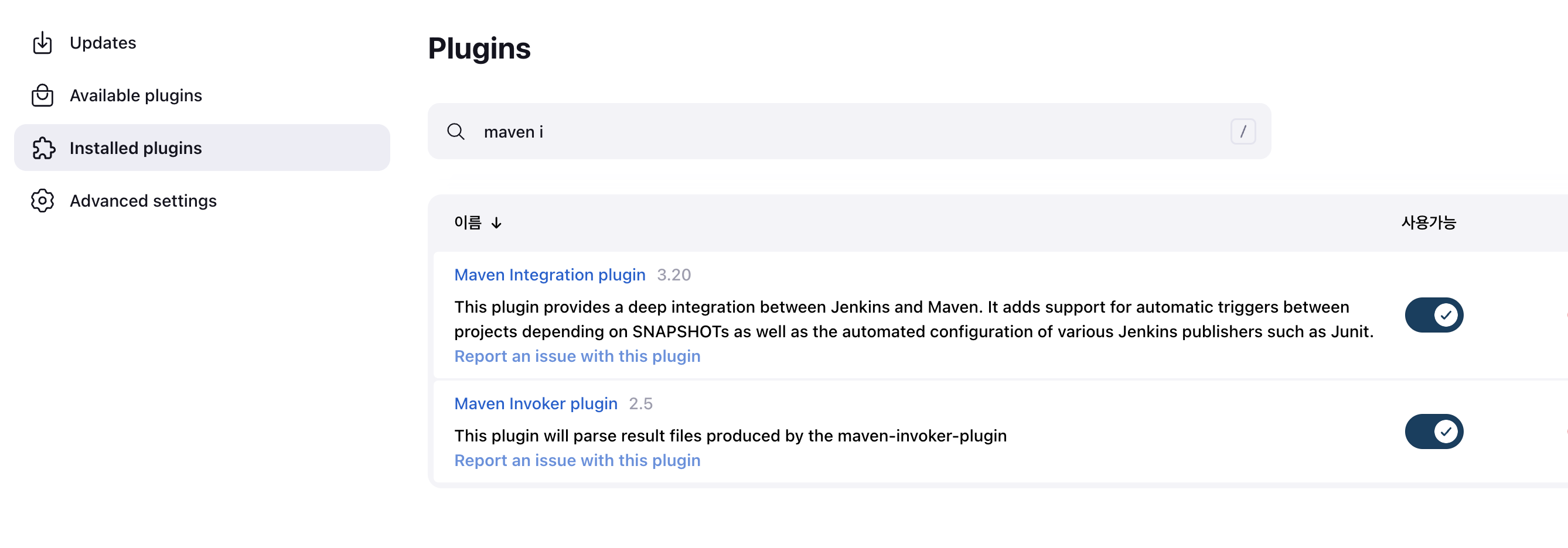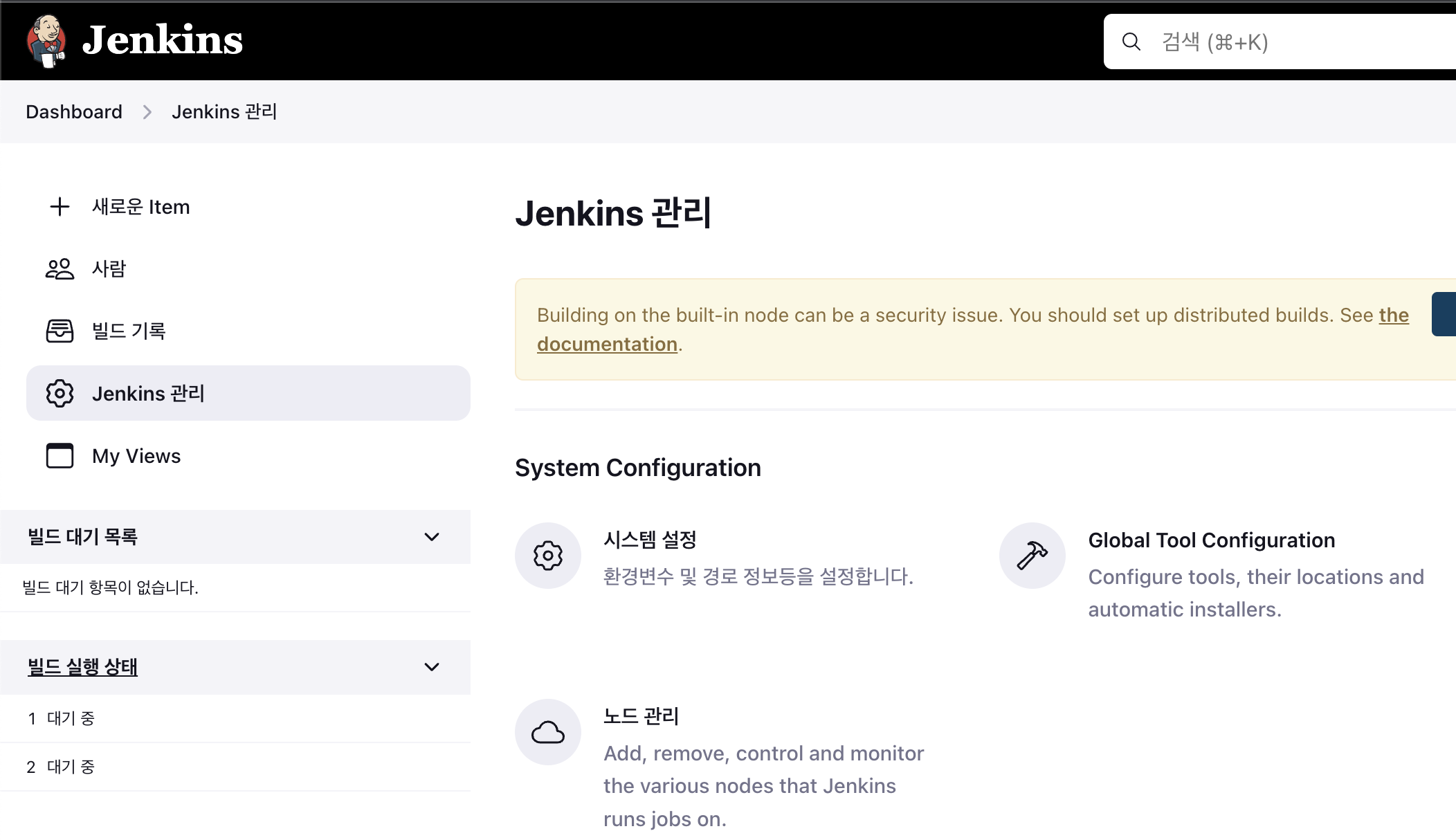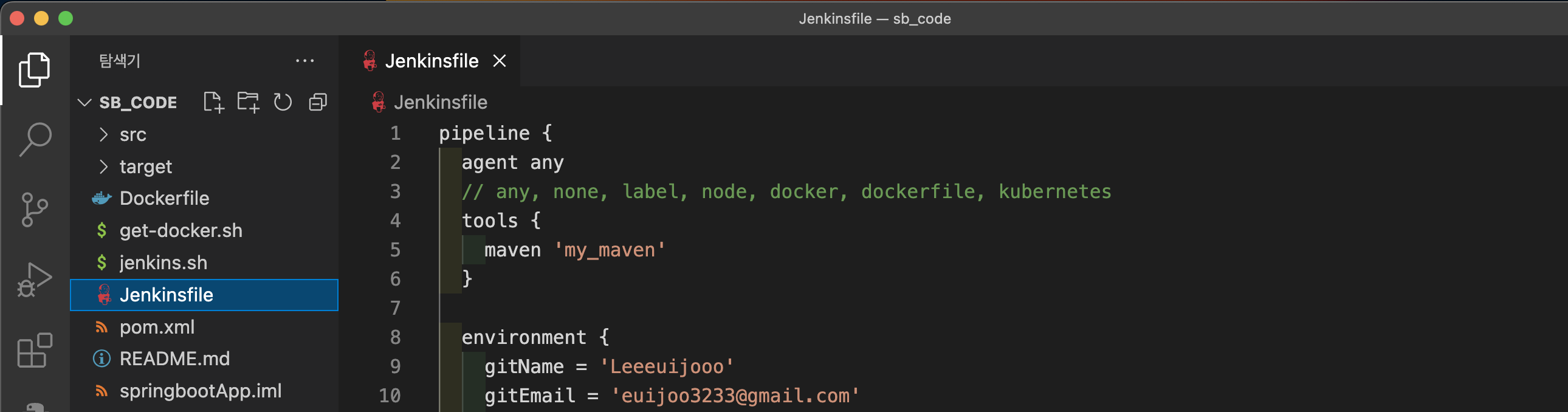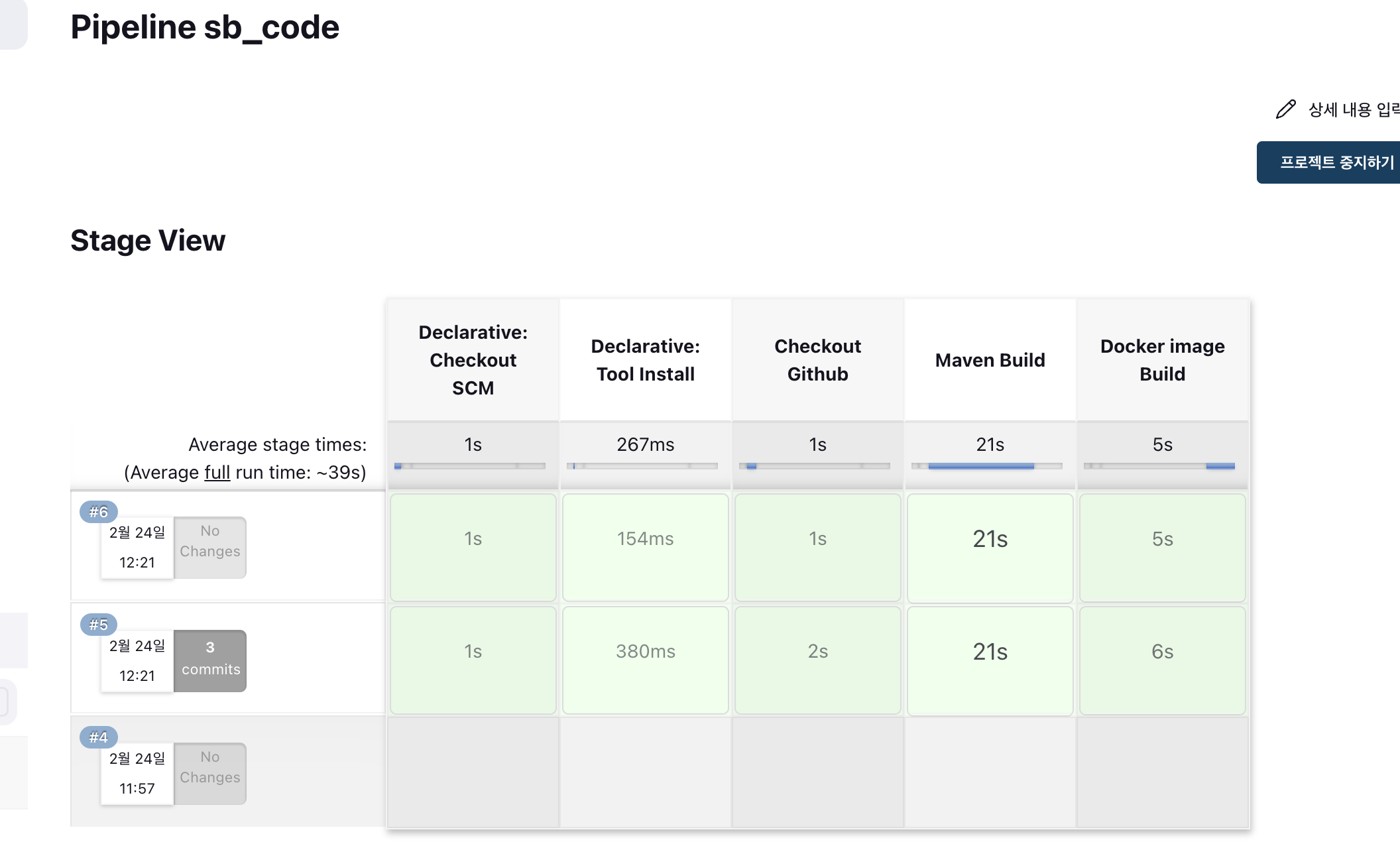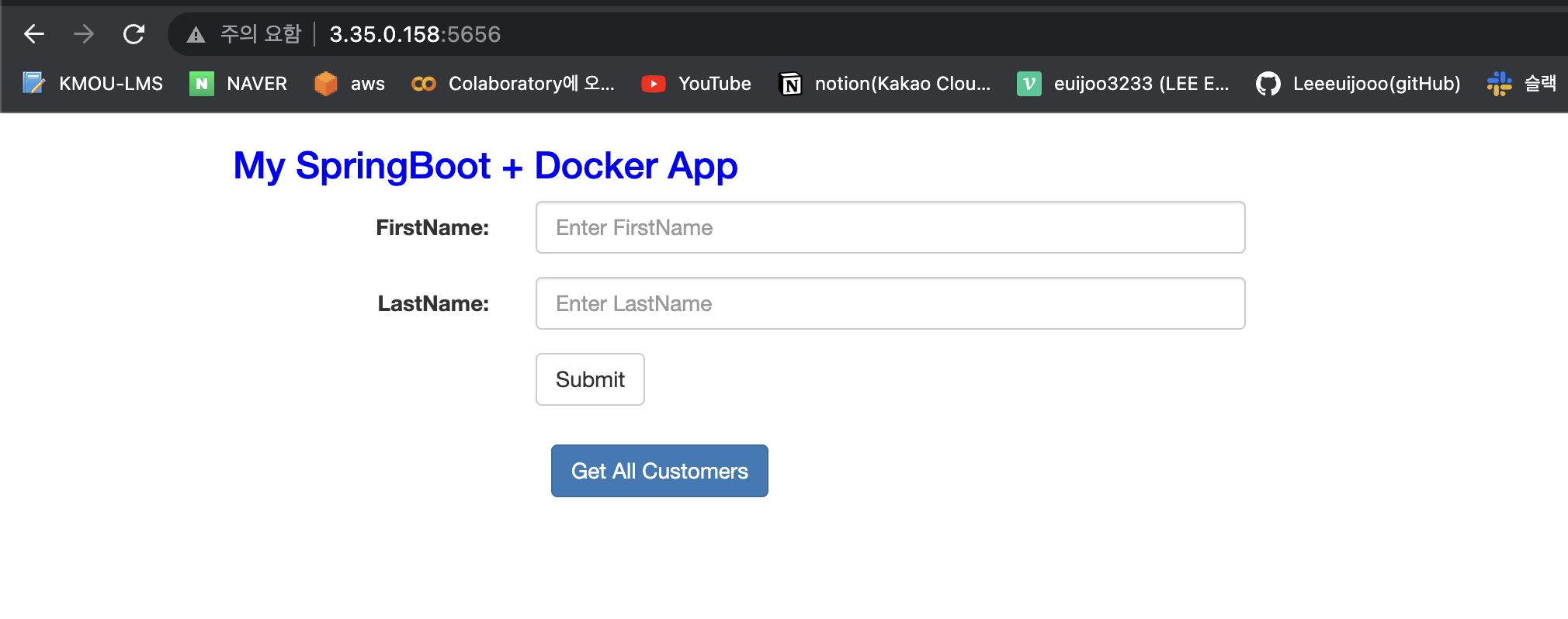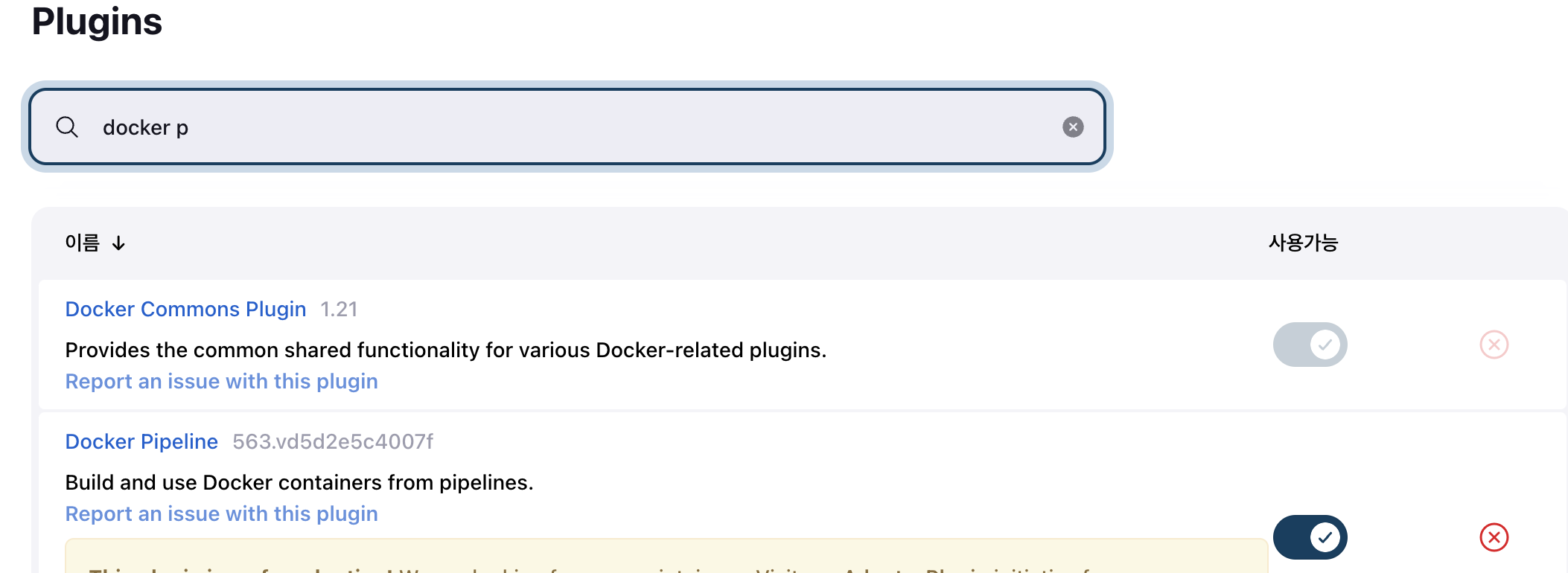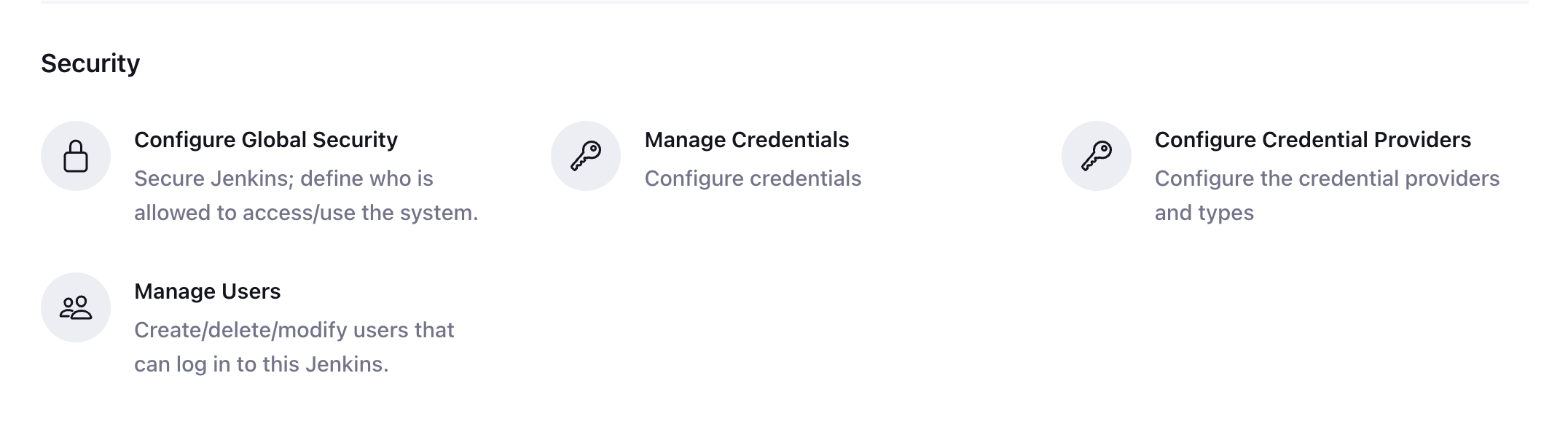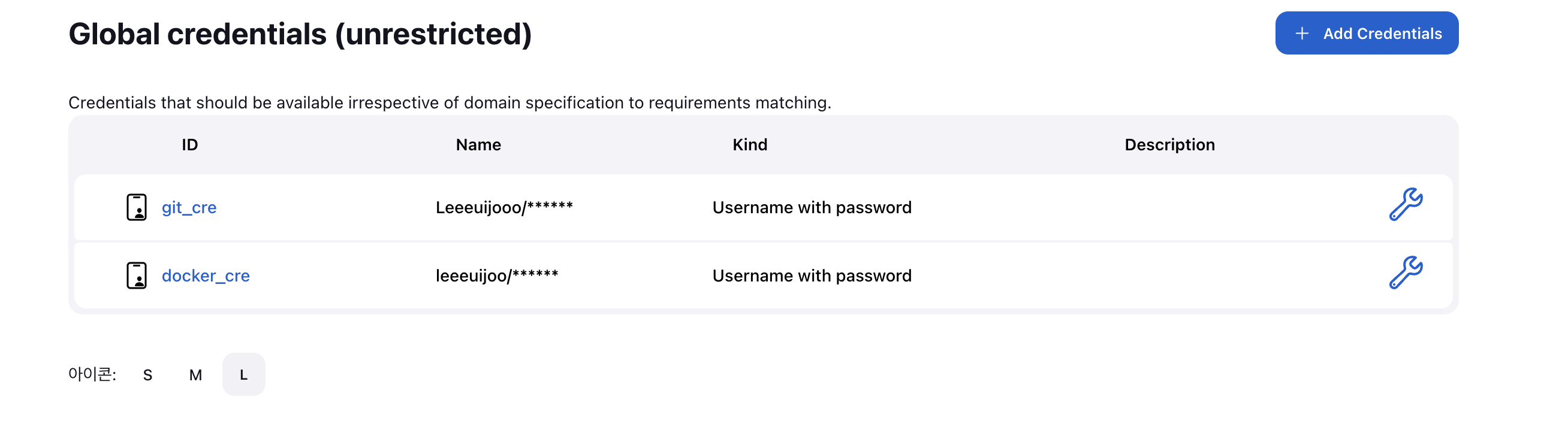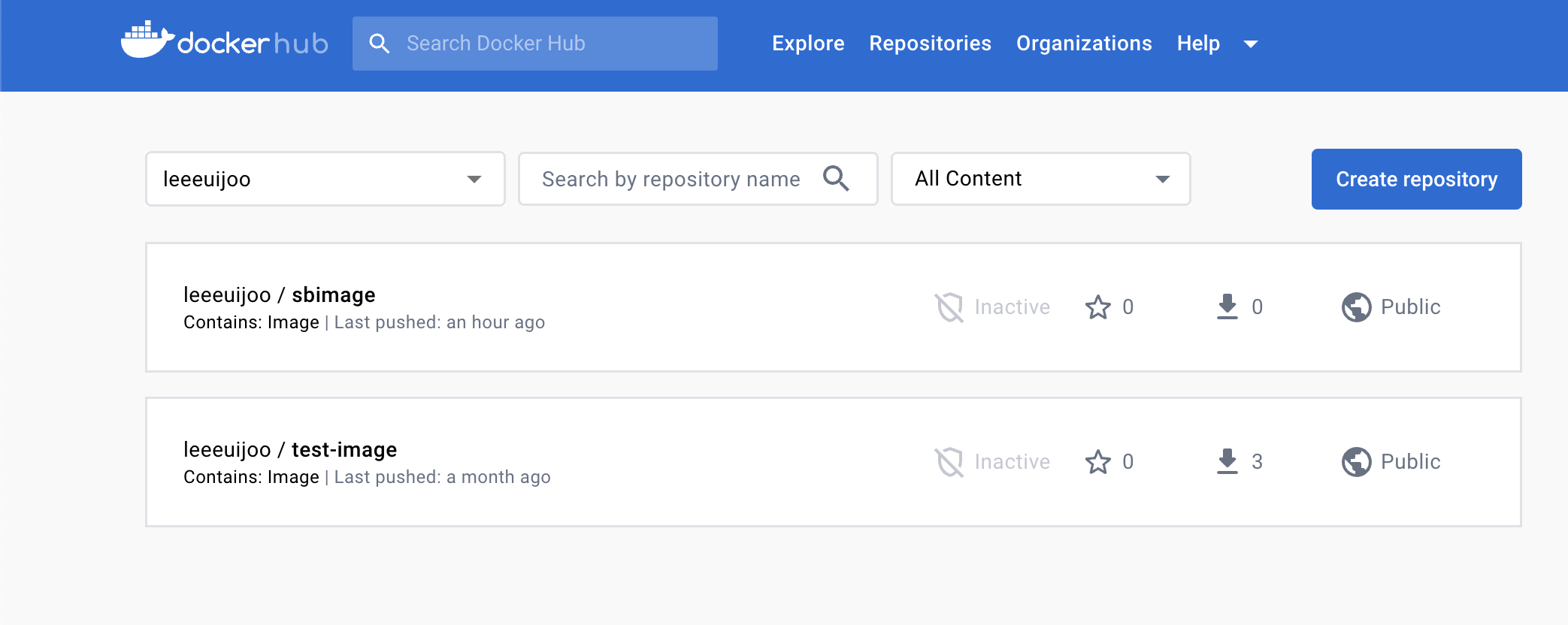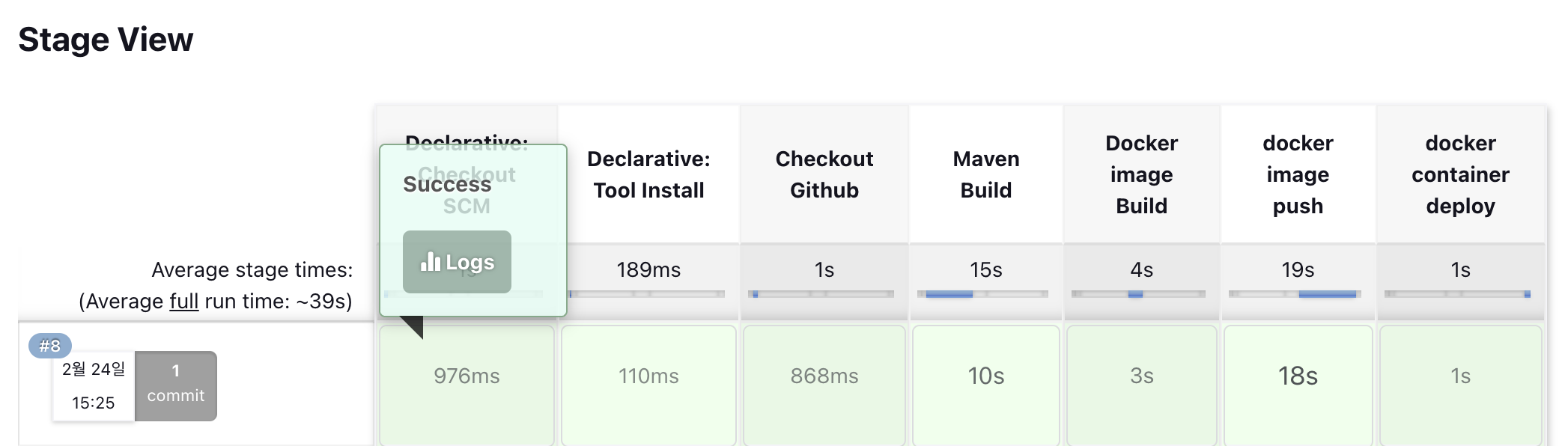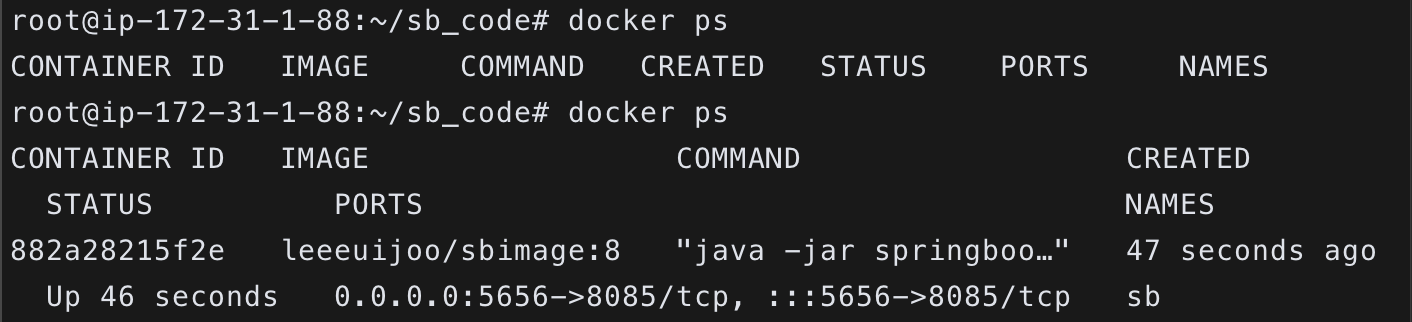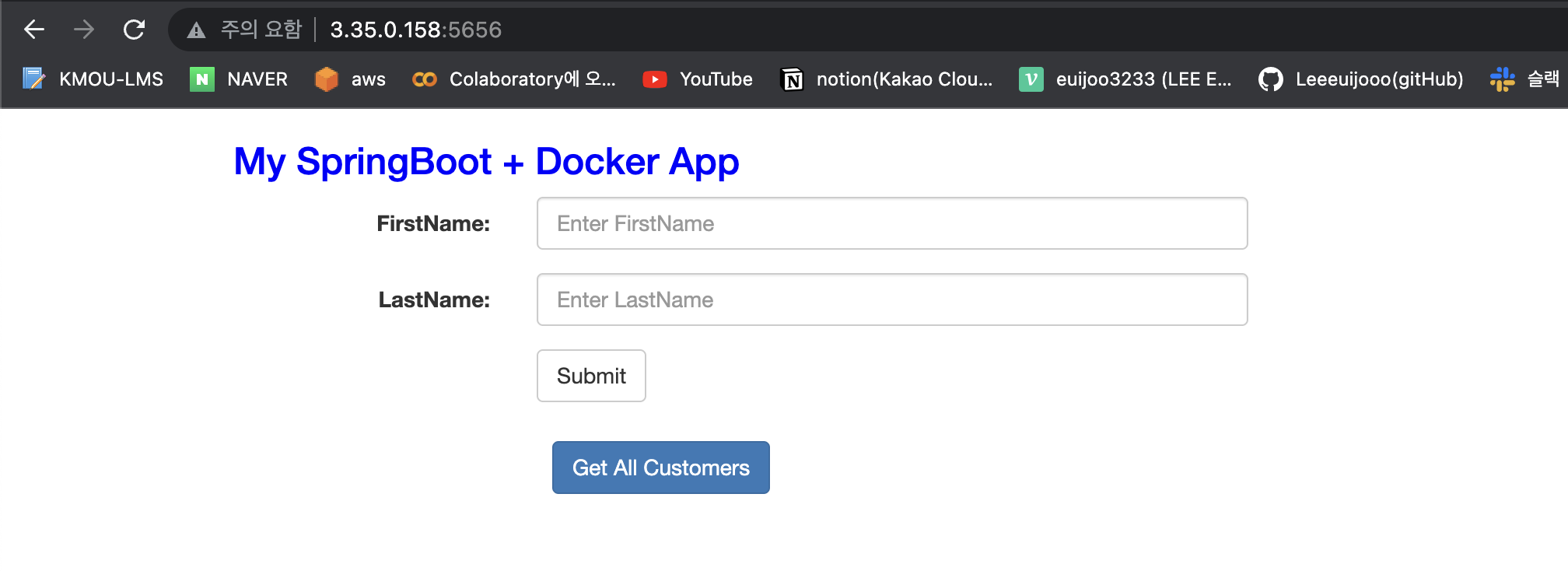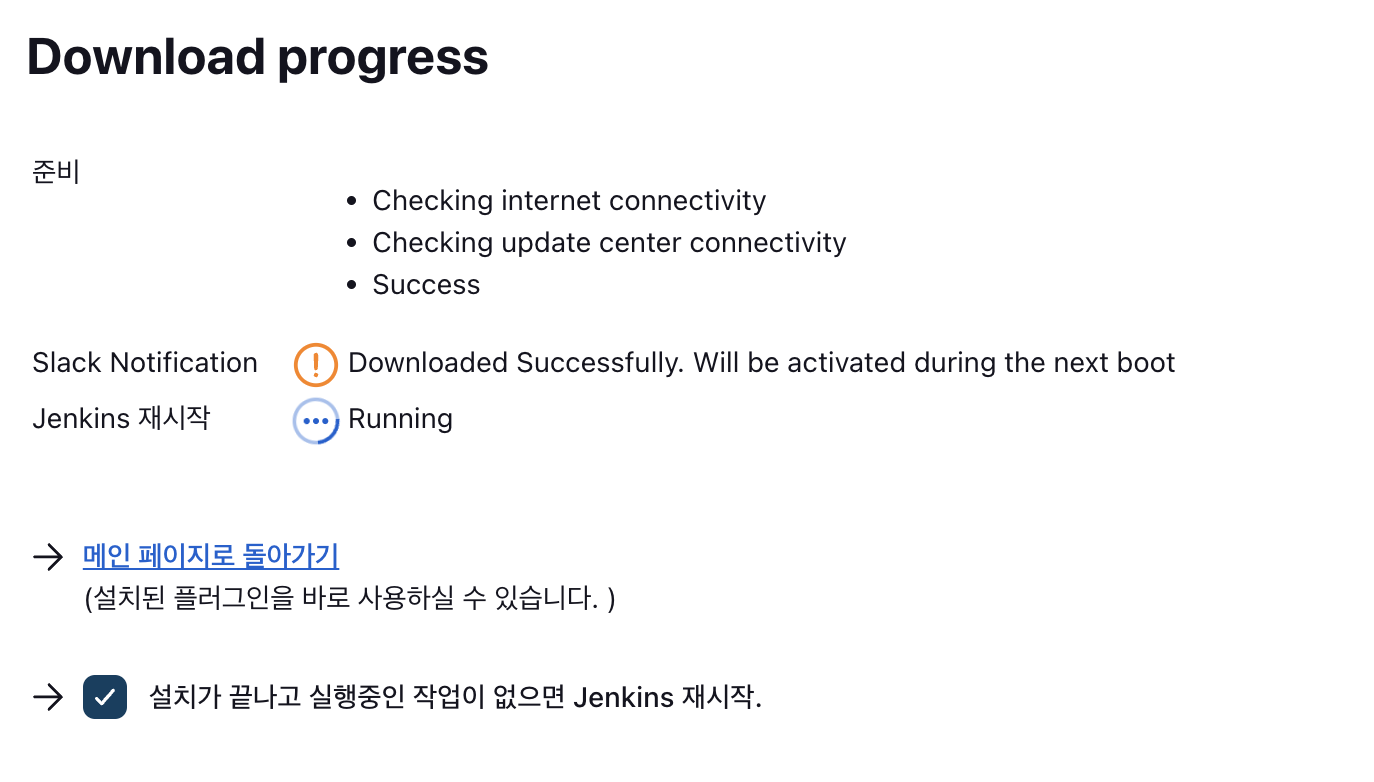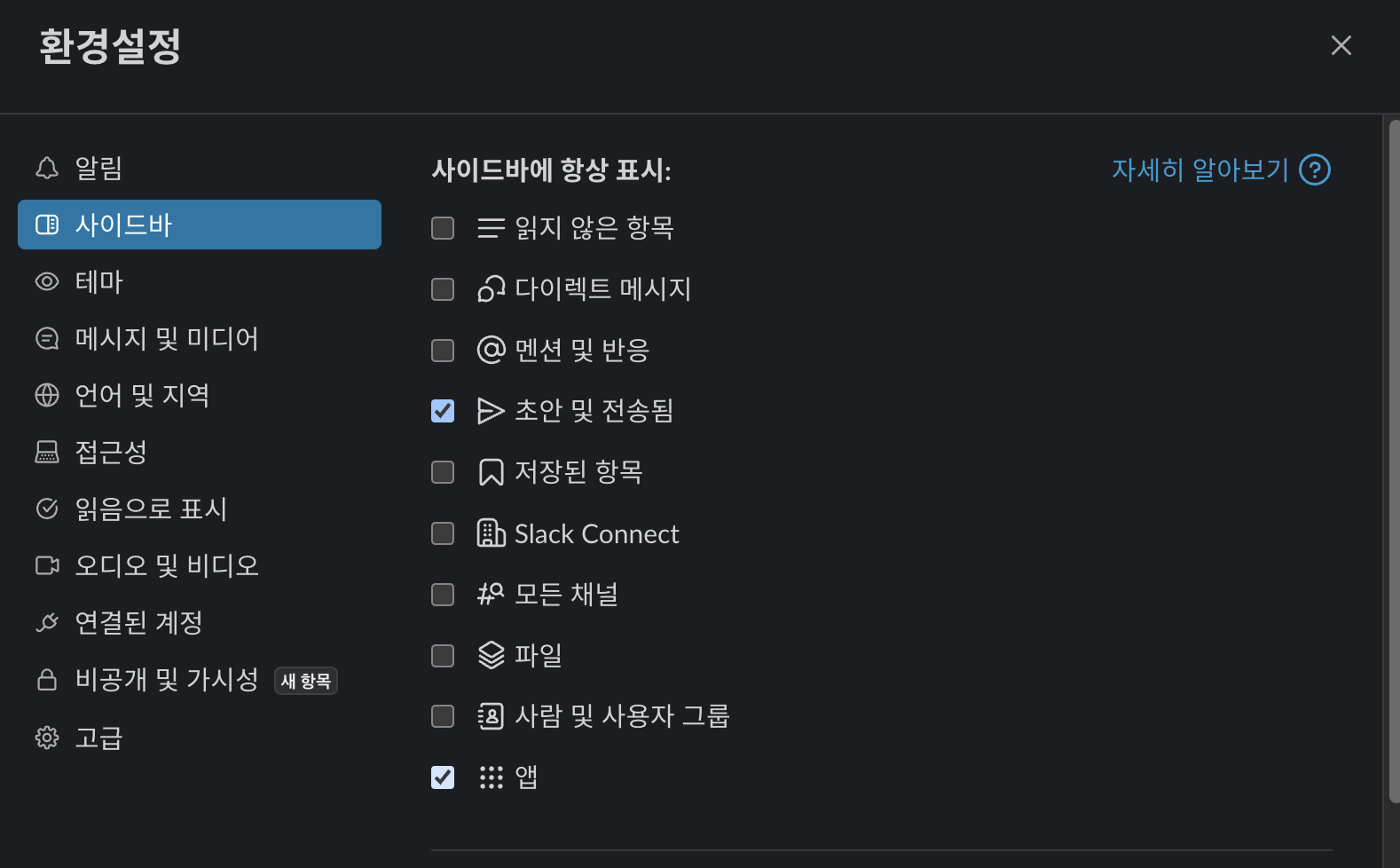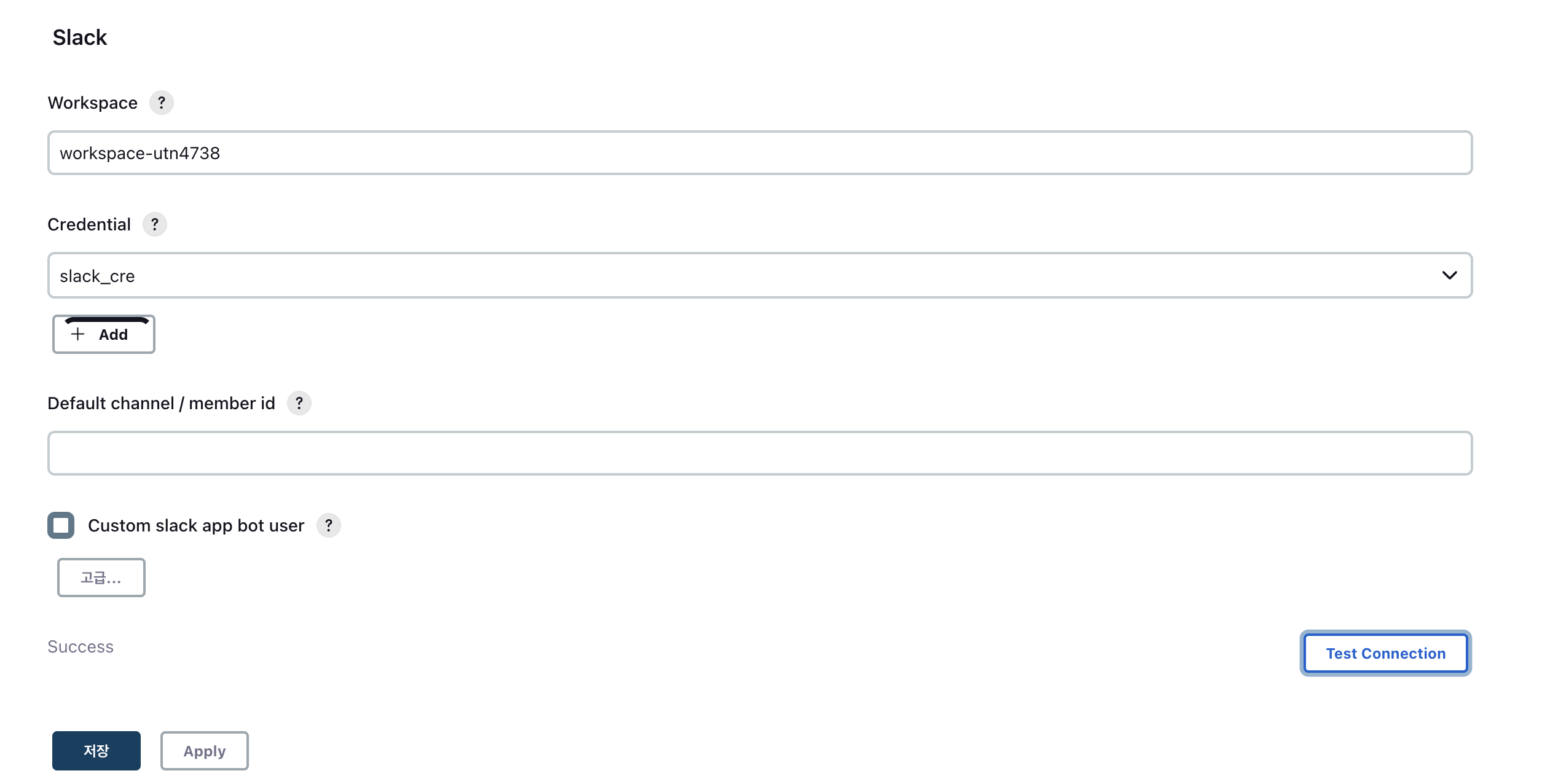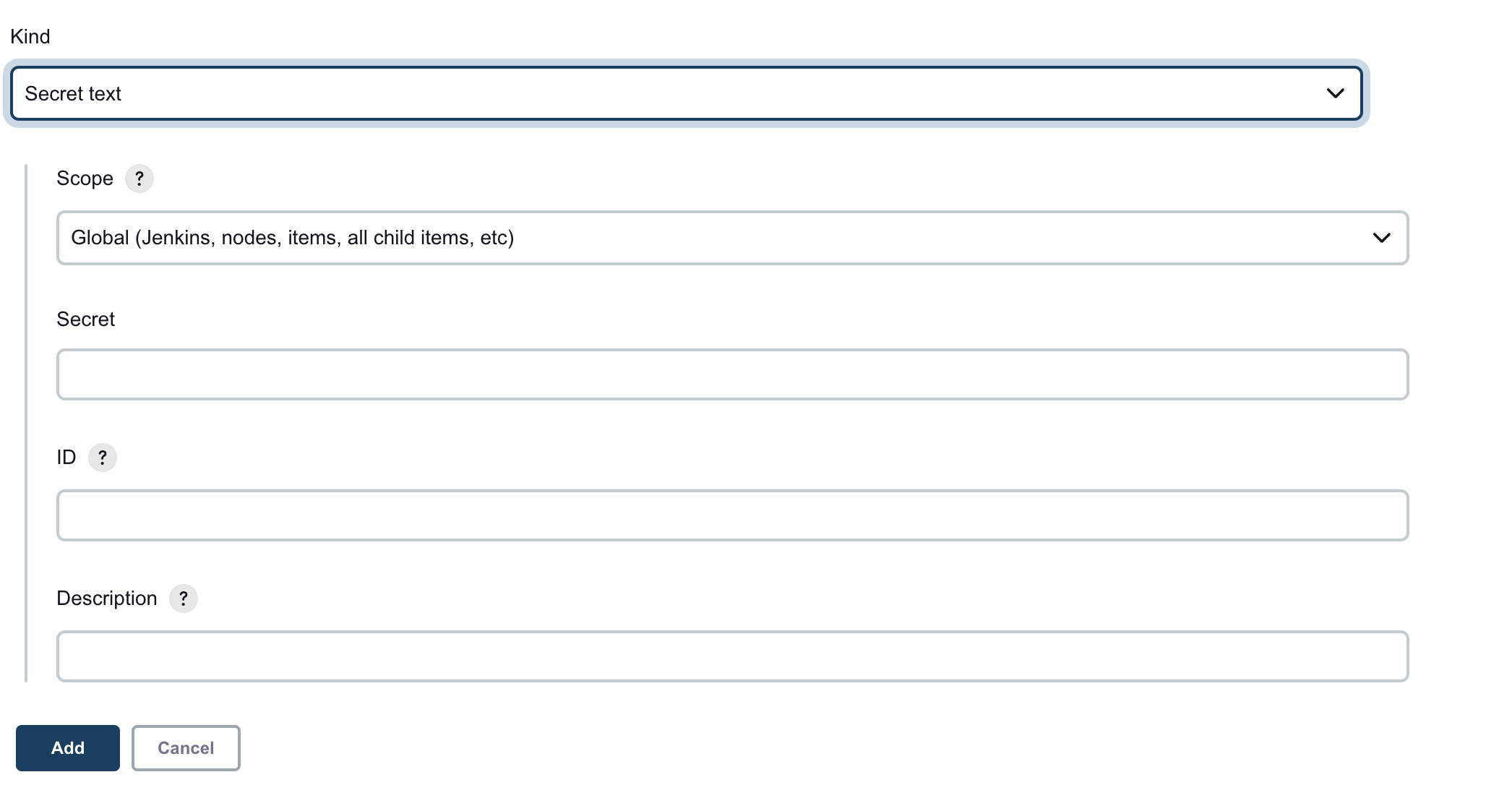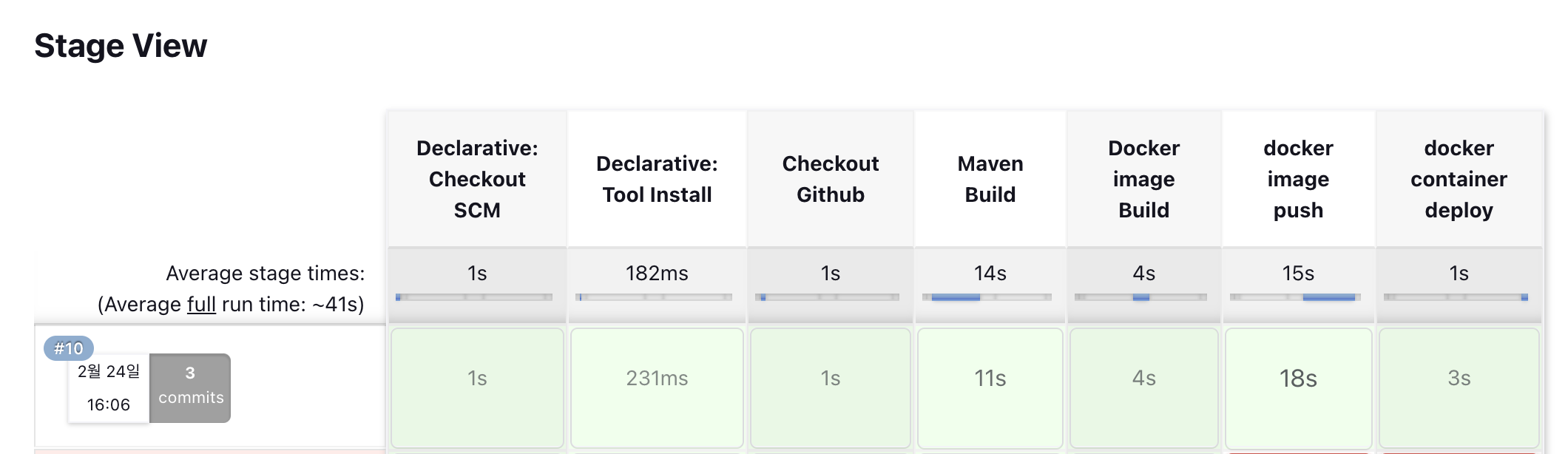실습 환경 준비
- Ubuntu EC2 인스턴스
- flavor : t2.small
- 루트권한으로 접속 :
$ sudo -i
실습 절차
- 깃허브에서 소스코드를 다운
- 소스코드를 빌드 (maven)
- 빌드되어 나온 jar 파일을 Dockerfile 작성하여 도커 이미지를 빌드
- 빌드한 도커 이미지를 저장소에 Push
- manifest 파일 수정
- 수정된 manifest 파일로 re-Deploy
docker Install
$ curl -fsSL https://get.docker.com -o get-docker.sh
$ sudo sh get-docker.sh$ git clone https://github.com/pcmin929/sb_code
$ apt-get update
$ apt-get -y install openjdk-8-jdk
$ apt-get -y install maven
# 레포로 이동해서
$ mvn clean install
소스 코드 테스트를 위한 애플리케이션 실행
$ java -jar target/springbootApp.jar
- 젠킨스 설치를 위해 openjdk8은 삭제
$ apt-get -y remove openjdk*
$ apt-get -y autoremove --purge
$ apt-get autoclean젠킨스 설치를 위한 셀 스크립트
$ vi jenkins.sh
*******
#!/bin/bash
apt-get update -y
apt-get install -y openjdk-11-jdk
wget -q -O - https://pkg.jenkins.io/debian/jenkins-ci.org.key | sudo apt-key add -
echo deb http://pkg.jenkins.io/debian-stable binary/ | sudo tee /etc/apt/sources.list.d/jenkins.list
sudo apt-key adv --keyserver keyserver.ubuntu.com --recv-keys FCEF32E745F2C3D5
sudo apt-get -y update
sudo apt-get -y install jenkins
sed -i s/HTTP_PORT=8080/HTTP_PORT=7777/g /etc/default/jenkins
sed -i s/JENKINS_PORT=8080/JENKINS_PORT=7777/g /usr/lib/systemd/system/jenkins.service
systemctl daemon-reload
systemctl restart jenkins
systemctl enable jenkins
sudo cat /var/lib/jenkins/secrets/initialAdminPassword
*******- 스크립트 실행
$ sh jenkins.sh- Dockerfile 작성
FROM openjdk:8-alpine
ADD target/springbootApp.jar springbootApp.jar
EXPOSE 8085
ENTRYPOINT ["java","-jar","springbootApp.jar"]- 이미지 빌드 & 컨테이너 실행
$ docker build -t leeeuijoo/sbimage:1.0 .
$ docker run -dp 5656:8085 --name sb leeeuijoo/sbimage:1.0- 접속 확인
Create Repo
$ git init
$ git remote remove origin
# git clone을 하면 origin이라는 이름의 원격저장소가 제 저장소로 잡혀있기때문에 제거.
$ git remote add origin https://github.com/Leeeuijooo/sb_code.git
# 저장소를 origin으로 등록
$ git add .
# 변경된 파일을 추가
$ git commit -m "first commit"
$ git push origin main- 젠킨스 접속을 위해 초기 password 수령
$ cat /var/lib/jenkins/secrets/initialAdminPassword- 서버 IP 주소:7777 로 접속하여 플러그인 설치
- 계정 설정
- Git 설정
- github credential 등록
Git hub web repo에서 Jenkinsfile 작성하여 추가
pipeline {
agent any
// any, none, label, node, docker, dockerfile, kubernetes
stages {
stage('Example') {
steps {
sh 'mvn clean install'
echo 'Hello World'
}
}
}
}

플러그인 설치
- docker pipeline
플러그인 추가
- jenkins 관리 - Global Tool Configuration
- Maven 설정에서 my_maven 으로 호출 가능하게 Name 설정
IDE (vscode) 로 jenkinsfile 수정
- git repo clone
pipeline {
agent any
// any, none, label, node, docker, dockerfile, kubernetes
tools {
maven 'my_maven'
}
environment {
gitName = 'Leeeuijooo'
gitEmail = 'euijoo3233@gmail.com'
gitWebaddress = 'https://github.com/Leeeuijooo/sb_code.git'
gitSshaddress = 'git@github.com:Leeeuijooo/sb_code.git'
gitCredential = 'git_cre' //github credential 생성시 ID
dockerHubRegistry = 'leeeuijoo/sbimage'
}
stages {
stage('Checkout Github') {
steps {
checkout([$class: 'GitSCM', branches: [[name: '*/main']], extensions: [], userRemoteConfigs: [[credentialsId: gitCredential, url: gitWebaddress]]])
}
post {
failure {
echo 'Reppository clone failure'
}
success {
echo 'Reppository clone success'
}
}
}
stage('Maven Build') {
steps {
sh 'mvn clean install'
//maven 플러그인이 미리 설치되어 있어야함
}
post {
failure {
echo 'Reppository clone failure'
}
success {
echo 'Reppository clone success'
}
}
}
stage('Docker image Build') {
steps {
sh "docker build -t ${dockerHubRegistry}:${currentBuild.number} ."
sh "docker build -t ${dockerHubRegistry}:latest ."
//jang1023/sbimage:x 이런 식으로 빌드가 될 것이다.
//currentBuild.number 젠킨스에서 제공하는 빌드 수
}
post {
failure {
echo 'Reppository clone failure'
}
success {
echo 'Reppository clone success'
}
}
}
}
}
- 레포지토리에 push
- 빌드 성공
root@ip-172-31-1-88:~/sb_code# docker image ls
REPOSITORY TAG IMAGE ID CREATED SIZE
leeeuijoo/sbimage 6 1a7f9daea69c 50 seconds ago 126MB
leeeuijoo/sbimage latest 1a7f9daea69c 50 seconds ago 126MB
leeeuijoo/sbimage 5 691607409e2c 50 seconds ago 126MB
leeeuijoo/sbimage 1.0 dcd4bfdf105a 2 hours ago 126MB
root@ip-172-31-1-88:~/sb_code# docker ps
CONTAINER ID IMAGE COMMAND CREATED STATUS PORTS NAMES
c212a1d937e5 leeeuijoo/sbimage:1.0 "java -jar springboo…" 2 hours ago Up 2 hours 0.0.0.0:5656->8085/tcp, :::5656->8085/tcp sb
## 빌드된 이미지로 다시 컨테이너 띄우기
root@ip-172-31-1-88:~/sb_code# docker stop c212a1d937e5
c212a1d937e5
root@ip-172-31-1-88:~/sb_code# docker rm c212a1d937e5
c212a1d937e5
root@ip-172-31-1-88:~/sb_code# docker run -dp 5656:8085 --name sb leeeuijoo/sbimage:latest
a243a016730e822faef3b766e1a02acd7b76ac58a3f6d9c1ecbb3459a47ecdfc
root@ip-172-31-1-88:~/sb_code# docker ps
CONTAINER ID IMAGE COMMAND CREATED STATUS PORTS NAMES
a243a016730e leeeuijoo/sbimage:latest "java -jar springboo…" 3 seconds ago Up 2 seconds 0.0.0.0:5656->8085/tcp, :::5656->8085/tcp sb- /var/lib/jenkins/workspace/ 디렉토리에서 docker jenkins 의 권한 추가
$ usermod -aG docker jenkins
- 도커 파이프라인 플러그인 설치
- 도커 허브에 push 하기 위한 credentail 생성
- Manage Credentials
- add docker_cre
- 빌드가 성공적으로 완료됐다면, 자신의 도커 허브에 이미지가 push 된 것을 확인 할 수 있음
컨테이너 Deploy 를 위한 code를 jenkins file 에 추가
pipeline {
agent any
// any, none, label, node, docker, dockerfile, kubernetes
tools {
maven 'my_maven'
}
environment {
gitName = 'Leeeuijooo'
gitEmail = 'euijoo3233@gmail.com'
gitWebaddress = 'https://github.com/Leeeuijooo/sb_code.git'
gitSshaddress = 'git@github.com:Leeeuijooo/sb_code.git'
gitCredential = 'git_cre' //github credential 생성시 ID
dockerHubRegistry = 'leeeuijoo/sbimage'
dockerHubRegistryCredential = 'docker_cre'
}
stages {
stage('Checkout Github') {
steps {
checkout([$class: 'GitSCM', branches: [[name: '*/main']], extensions: [], userRemoteConfigs: [[credentialsId: gitCredential, url: gitWebaddress]]])
}
post {
failure {
echo 'Reppository clone failure'
}
success {
echo 'Reppository clone success'
}
}
}
stage('Maven Build') {
steps {
sh 'mvn clean install'
//maven 플러그인이 미리 설치되어 있어야함
}
post {
failure {
echo 'Maven build failure'
}
success {
echo 'Maven build success'
}
}
}
stage('Docker image Build') {
steps {
sh "docker build -t ${dockerHubRegistry}:${currentBuild.number} ."
sh "docker build -t ${dockerHubRegistry}:latest ."
//jang1023/sbimage:x 이런 식으로 빌드가 될 것이다.
//currentBuild.number 젠킨스에서 제공하는 빌드 수
}
post {
failure {
echo 'docker image build failure'
}
success {
echo 'docker image build success'
}
}
}
stage('docker image push') {
steps {
withDockerRegistry(credentialsId: dockerHubRegistryCredential, url: '') {
// withDockerRegistry : docker pipeline 플러그인 설치시 사용가능.
// dockerHubRegistryCredential : environment에서 선언한 docker_cre
sh "docker push ${dockerHubRegistry}:${currentBuild.number}"
sh "docker push ${dockerHubRegistry}:latest"
}
}
}
stage('docker container deploy') {
steps {
sh "docker rm -f sb"
sh "docker run -dp 5656:8085 --name sb ${dockerHubRegistry}:${currentBuild.number}"
}
post {
failure {
echo 'docker constainer deploy fail'
}
success {
echo 'docker container deploy success'
}
}
}
}
}- 지금 빌드 - container Deploy 성공
- 정상적으로 컨테이너가 띄어져 있음
최적화
- 현재 빌드 실패 혹은 성공 이후에 이미지가 계속 남아 있는 상황이 지속
- 코드에 기존 이미지를 삭제하는 code 를 넣어준다
stage('Docker image Build') {
steps {
sh "docker build -t ${dockerHubRegistry}:${currentBuild.number} ."
sh "docker build -t ${dockerHubRegistry}:latest ."
//jang1023/sbimage:x 이런 식으로 빌드가 될 것이다.
//currentBuild.number 젠킨스에서 제공하는 빌드 수
}
post {
failure {
echo 'docker image build failure'
sh "docker image rm -f ${dockerHubRegistry}:${currentBuild.number}"
sh "docker image rm -f ${dockerHubRegistry}:latest "
}
success {
echo 'docker image build success'
sh "docker image rm -f ${dockerHubRegistry}:${currentBuild.number}"
sh "docker image rm -f ${dockerHubRegistry}:latest "
}
}
}- 빌드 업데이트
Slack 과 Jenkins 연동
- Slack Notification 플러그인 설치
- slack 으로 접속하여 앱에 jenkins 추가
- 워크 스페이스 초기 생성 하고 하위의 도메인과 자격증명을 기억
- 팀 하위 도메인 - Workspace
- ID - slack_cre
- 통합 토큰 자격 증명 ID - Secret
pipeline {
agent any
// any, none, label, node, docker, dockerfile, kubernetes
tools {
maven 'my_maven'
}
environment {
gitName = 'Leeeuijooo'
gitEmail = 'euijoo3233@gmail.com'
gitWebaddress = 'https://github.com/Leeeuijooo/sb_code.git'
gitSshaddress = 'git@github.com:Leeeuijooo/sb_code.git'
gitCredential = 'git_cre' //github credential 생성시 ID
dockerHubRegistry = 'leeeuijoo/sbimage'
dockerHubRegistryCredential = 'docker_cre'
}
stages {
stage('Checkout Github') {
steps {
checkout([$class: 'GitSCM', branches: [[name: '*/main']], extensions: [], userRemoteConfigs: [[credentialsId: gitCredential, url: gitWebaddress]]])
}
post {
failure {
echo 'Reppository clone failure'
}
success {
echo 'Reppository clone success'
}
}
}
stage('Maven Build') {
steps {
sh 'mvn clean install'
//maven 플러그인이 미리 설치되어 있어야함
}
post {
failure {
echo 'Maven build failure'
}
success {
echo 'Maven build success'
}
}
}
stage('Docker image Build') {
steps {
sh "docker build -t ${dockerHubRegistry}:${currentBuild.number} ."
sh "docker build -t ${dockerHubRegistry}:latest ."
//jang1023/sbimage:x 이런 식으로 빌드가 될 것이다.
//currentBuild.number 젠킨스에서 제공하는 빌드 수
}
post {
failure {
echo 'docker image build failure'
sh "docker image rm -f ${dockerHubRegistry}:${currentBuild.number}"
sh "docker image rm -f ${dockerHubRegistry}:latest "
}
success {
echo 'docker image build success'
}
}
}
stage('docker image push') {
steps {
withDockerRegistry(credentialsId: dockerHubRegistryCredential, url: '') {
// withDockerRegistry : docker pipeline 플러그인 설치시 사용가능.
// dockerHubRegistryCredential : environment에서 선언한 docker_cre
sh "docker push ${dockerHubRegistry}:${currentBuild.number}"
sh "docker push ${dockerHubRegistry}:latest"
}
}
}
stage('docker container deploy') {
steps {
sh "docker rm -f sb"
sh "docker run -dp 5656:8085 --name sb ${dockerHubRegistry}:${currentBuild.number}"
sh "docker image rm -f ${dockerHubRegistry}:${currentBuild.number}"
sh "docker image rm -f ${dockerHubRegistry}:latest "
}
post {
failure {
echo 'docker constainer deploy fail'
slackSend (color: '#FF0000', message: "FAILURE: docker container deployment '${env.JOB_NAME} [${env.BUILD_NUMBER}]' (${env.BUILD_URL})")
}
success {
echo 'docker container deploy success'
slackSend (color: '#0000FF', message: "SUCCESS: docker container deployment '${env.JOB_NAME} [${env.BUILD_NUMBER}]' (${env.BUILD_URL})")
}